Pregunta
Problema: ¿Cómo solucionar el problema de ausencia de sonido en Windows 10?
Me actualicé a Windows 10 y los sonidos dejaron de reproducirse. No hay absolutamente ningún sonido, incluidos los sonidos predeterminados de Windows. ¿Lo que podría haber ocurrido?
Respuesta resuelta
Muchos usuarios de Windows ya se han actualizado a Windows 10 y se han acostumbrado. Incluso aquellos que no han probado esta versión deben haber oído hablar de sus características e innovaciones, a menos que vivan en la luna. Por lo tanto, no ampliaremos las características de Windows 10 en esta publicación. Nos gustaría dirigir esta publicación a los usuarios de Windows que han encontrado problemas de sonido después de actualizar desde versiones anteriores de Windows a Windows 10.
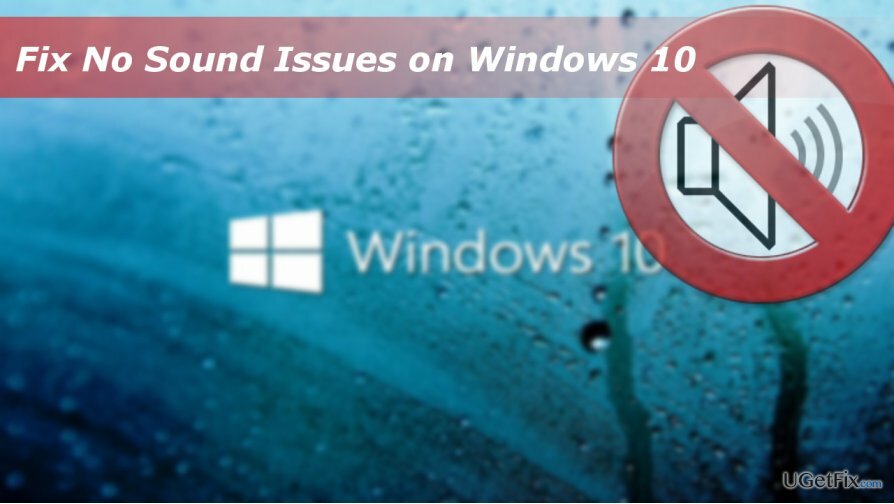
Las personas informaron muchos problemas de sonido después de actualizar a Windows 10 o después de actualizar Windows 10 Anniversary Update a Creators Update. Por ejemplo, algunos usuarios experimentaron un sonido estático en los auriculares, sonidos retardados de los altavoces Bluetooth mientras reproducían música, los sonidos se interrumpen o no emiten ningún sonido. En la mayoría de los casos, ningún problema de sonido en Windows 10 se desencadena por un controlador de audio dañado / desactualizado / incompatible (controlador de audio Realtek High Definition (HD)) o una configuración de sonido defectuosa. Si tiene algún problema relacionado con los sonidos en Windows 10, intente las siguientes soluciones:
Modificar las propiedades de los altavoces
Para reparar el sistema dañado, debe adquirir la versión con licencia de Reimagen Reimagen.
- Haga clic con el botón derecho en el icono de sonido ubicado en la barra de herramientas.
- Seleccione Dispositivos de reproducción.
- Abierto Reproducción pestaña y seleccione el altavoz predeterminado.
- Abierto Propiedades y haga clic en Avanzado pestaña.
- Cambie la frecuencia de muestreo y la profundidad de bits en Formato predeterminado.
- Hacer clic Solicitar y OK para guardar los cambios.
Ejecute el solucionador de problemas de audio
Para reparar el sistema dañado, debe adquirir la versión con licencia de Reimagen Reimagen.
- Abra la búsqueda de Windows y escriba Solución de problemas.
- Haga clic en el primer resultado de búsqueda y seleccione Hardware y sonidos.
- Luego, seleccione el solucionador de problemas requerido e inícielo.
Reiniciar los servicios de audio
Para reparar el sistema dañado, debe adquirir la versión con licencia de Reimagen Reimagen.
- imprenta Tecla de Windows + R, escribe services.msc, y presione Ingresar.
- Encontrar Audio de Windows Servicio. Si se ha desactivado, haga doble clic en él y seleccione Comienzo.
- Luego haga doble clic en el tipo de inicio del servicio y cámbialo a Automático.
Actualizar controladores de dispositivos de audio
Para reparar el sistema dañado, debe adquirir la versión con licencia de Reimagen Reimagen.
- imprenta Tecla de Windows + R para abrir el cuadro de diálogo Ejecutar.
- Escribe devmgmt.msc y presione Ingresar.
- O haga clic derecho en Clave de Windows y seleccione Administrador de dispositivos.
- Ampliar la Controladores de sonido, video y juegos.
- Haga clic derecho en el Realtek High Definition controlador de audio y seleccione Actualice el software del controlador.
- Después de eso, reinicia tu PC.
Reinstale los controladores del dispositivo de audio
Para reparar el sistema dañado, debe adquirir la versión con licencia de Reimagen Reimagen.
- imprenta Tecla de Windows + R para abrir el cuadro de diálogo Ejecutar.
- Escribe devmgmt.msc y presione Ingresar.
- O haga clic derecho en Clave de Windows y seleccione Administrador de dispositivos.
- Ampliar la Controladores de sonido, video y juegos.
- Haga clic derecho en el Realtek High Definition controlador de audio y seleccione Desinstalar
- Si se le solicita una confirmación, marque la casilla junto a Elimina el software del controlador para este dispositivo y presione está bien.
- Reinicia tu PC.
- Después de eso, abre Administrador de dispositivos como se explica en los pasos 1-3.
- Ampliar la Controladores de sonido, video y juegos de nuevo.
- Haga clic derecho en el Realtek High Definition controlador de audio y haga clic en Busque cambios de hardware.
- Si el sistema no detecta el controlador que falta e instala su última versión automáticamente, tendrá que navegar a la sitio web oficial de Realtek y descargue la última versión del controlador de audio correspondiente a su tipo de Windows 10 (32 o 64 un poco).
Con suerte, estos pasos lo ayudaron a solucionar problemas de sonido en Windows 10. Después de todo, asegúrese de optimizar su PC correctamente. Para este propósito, recomendamos encarecidamente utilizar una herramienta automatizada, por ejemplo, ReimagenLavadora Mac X9.
Repara tus errores automáticamente
El equipo de ugetfix.com está tratando de hacer todo lo posible para ayudar a los usuarios a encontrar las mejores soluciones para eliminar sus errores. Si no quiere luchar con las técnicas de reparación manual, utilice el software automático. Todos los productos recomendados han sido probados y aprobados por nuestros profesionales. Las herramientas que puede utilizar para corregir su error se enumeran a continuación:
Oferta
¡hazlo ahora!
Descarga FixFelicidad
Garantía
¡hazlo ahora!
Descarga FixFelicidad
Garantía
Si no corrigió su error con Reimage, comuníquese con nuestro equipo de soporte para obtener ayuda. Por favor, háganos saber todos los detalles que crea que deberíamos saber sobre su problema.
Este proceso de reparación patentado utiliza una base de datos de 25 millones de componentes que pueden reemplazar cualquier archivo dañado o faltante en la computadora del usuario.
Para reparar el sistema dañado, debe adquirir la versión con licencia de Reimagen herramienta de eliminación de malware.

Acceda a contenido de video geo-restringido con una VPN
Acceso privado a Internet es una VPN que puede evitar que su proveedor de servicios de Internet, Gobiernoy terceros para que no rastreen su sitio en línea y le permitan permanecer completamente anónimo. El software proporciona servidores dedicados para la descarga de torrents y la transmisión, lo que garantiza un rendimiento óptimo y no lo ralentiza. También puede evitar las restricciones geográficas y ver servicios como Netflix, BBC, Disney + y otros servicios de transmisión populares sin limitaciones, independientemente de dónde se encuentre.
No pague a los autores de ransomware: use opciones alternativas de recuperación de datos
Los ataques de malware, en particular el ransomware, son, con mucho, el mayor peligro para sus archivos de imágenes, videos, trabajo o escuela. Dado que los ciberdelincuentes utilizan un algoritmo de cifrado robusto para bloquear datos, ya no se puede utilizar hasta que se pague un rescate en bitcoin. En lugar de pagar a los piratas informáticos, primero debe intentar utilizar alternativas recuperación métodos que podrían ayudarlo a recuperar al menos una parte de los datos perdidos. De lo contrario, también podría perder su dinero, junto con los archivos. Una de las mejores herramientas que podría restaurar al menos algunos de los archivos cifrados: Recuperación de datos Pro.